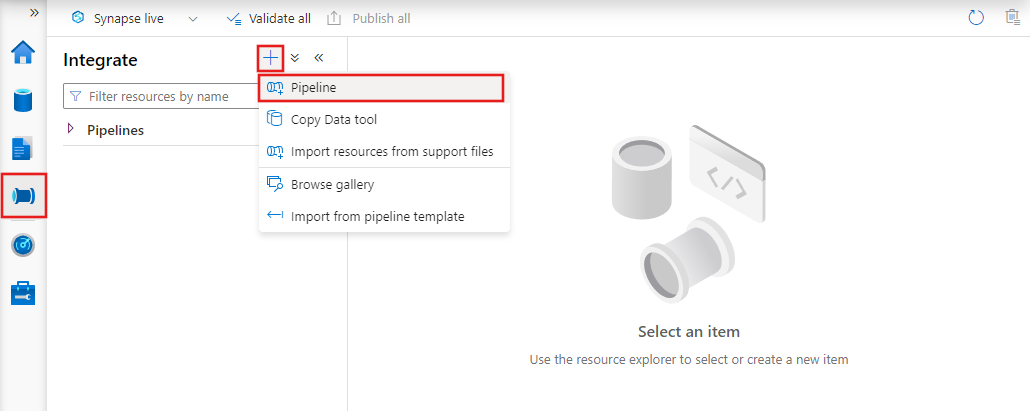Menjalankan paket SSIS dengan aktivitas Execute SSIS Package di portal Azure
BERLAKU UNTUK:  Azure Data Factory
Azure Data Factory  Azure Synapse Analytics
Azure Synapse Analytics
Tip
Cobalah Data Factory di Microsoft Fabric, solusi analitik all-in-one untuk perusahaan. Microsoft Fabric mencakup semuanya mulai dari pergerakan data hingga ilmu data, analitik real time, kecerdasan bisnis, dan pelaporan. Pelajari cara memulai uji coba baru secara gratis!
Artikel ini menjelaskan cara menjalankan paket SQL Server Integration Services (SSIS) dalam alur Azure Data Factory menggunakan aktivitas Execute SSIS Package di portal Azure Data Factory dan Synapse Pipelines.
Prasyarat
Buat Runtime integrasi (IR) Azure-SSIS jika Anda belum memilikinya dengan mengikuti instruksi langkah demi langkah dalam Tutorial: Menyediakan Runtime integrasi Azure-SSIS.
Membuat alur dengan aktivitas Eksekusi Paket SSIS
Dalam langkah ini, Anda menggunakan antarmuka pengguna atau aplikasi Data Factory untuk membuat alur. Anda menambahkan aktivitas Eksekusi Paket SSIS ke alur dan mengonfigurasinya untuk menjalankan paket SSIS Anda.
Di ringkasan atau beranda Data Factory Anda di portal Azure, pilih petak Buka Azure Data Factory Studio untuk memulai antarmuka pengguna atau aplikasi Data Factory di tab terpisah.

Di beranda, pilih Orkestrasi.
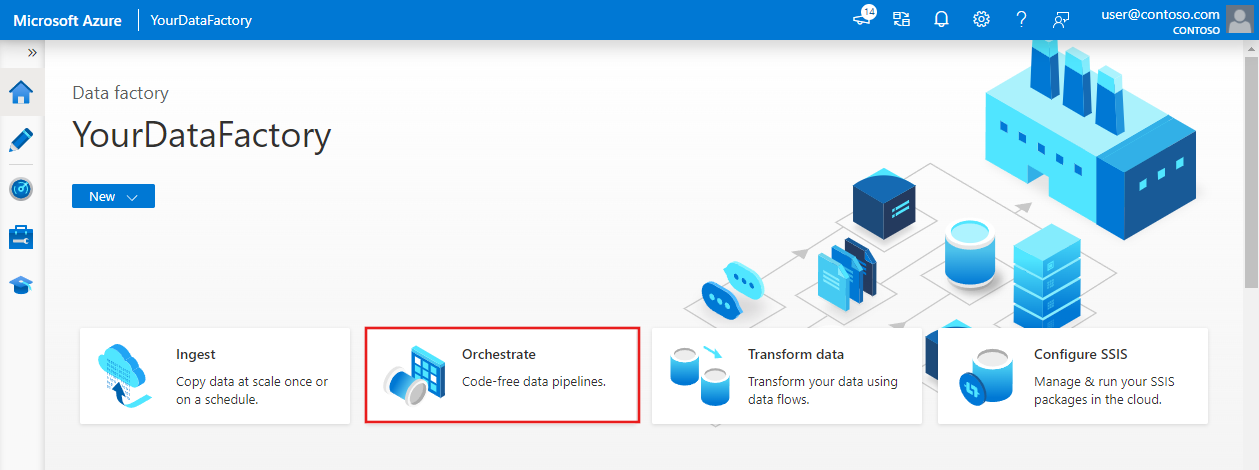
Di kotak alat Aktivitas, cari SSIS. Kemudian seret aktivitas Eksekusi Paket SSIS ke permukaan desainer alur.
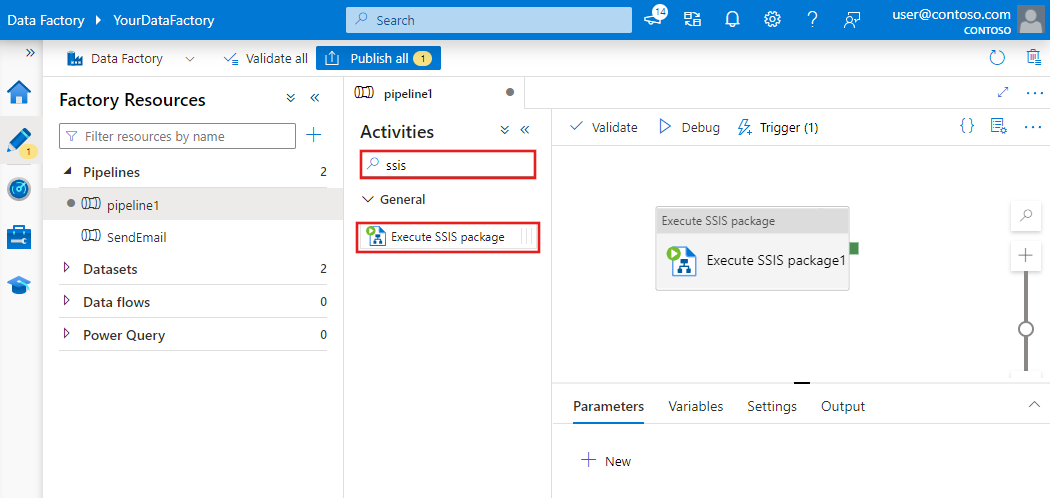
Pilih objek aktivitas Eksekusi Paket SSIS untuk mengonfigurasi tab Umum, Pengaturan, Parameters SSIS, Pengelola Koneksi,, dan Penggantian Properti.
Tab Umum
Pada tab Umum aktivitas Eksekusi Paket SSIS, selesaikan langkah-langkah berikut.
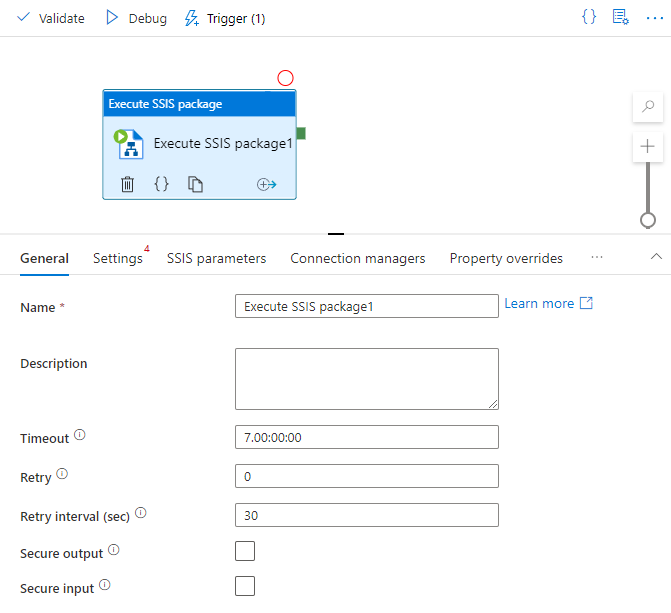
Untuk Nama, masukkan nama aktivitas Eksekusi Paket SSIS Anda.
Untuk Deskripsi, masukkan deskripsi aktivitas Eksekusi Paket SSIS Anda.
Untuk Batas Waktu, masukkan jumlah waktu maksimum aktivitas Eksekusi Paket SSIS Anda dapat berjalan. Defaultnya adalah 7 hari, formatnya adalah H.JJ:MM:DD.
Untuk Coba Lagi, masukkan jumlah maksimum upaya coba lagi untuk aktivitas Eksekusi Paket SSIS Anda.
Untuk Interval Coba Lagi, masukkan jumlah detik di antara setiap upaya coba lagi untuk aktivitas Eksekusi Paket SSIS Anda. Defaultnya adalah 30 detik.
Pilih kotak centang Output aman untuk memilih apakah Anda ingin mengecualikan output aktivitas Eksekusi Paket SSIS Anda dari pengelogan.
Pilih kotak centang Input aman untuk memilih apakah Anda ingin mengecualikan input aktivitas Eksekusi Paket SSIS Anda dari pengelogan.
Tab pengaturan
Pada tab Pengaturan aktivitas Eksekusi Paket SSIS, selesaikan langkah-langkah berikut.
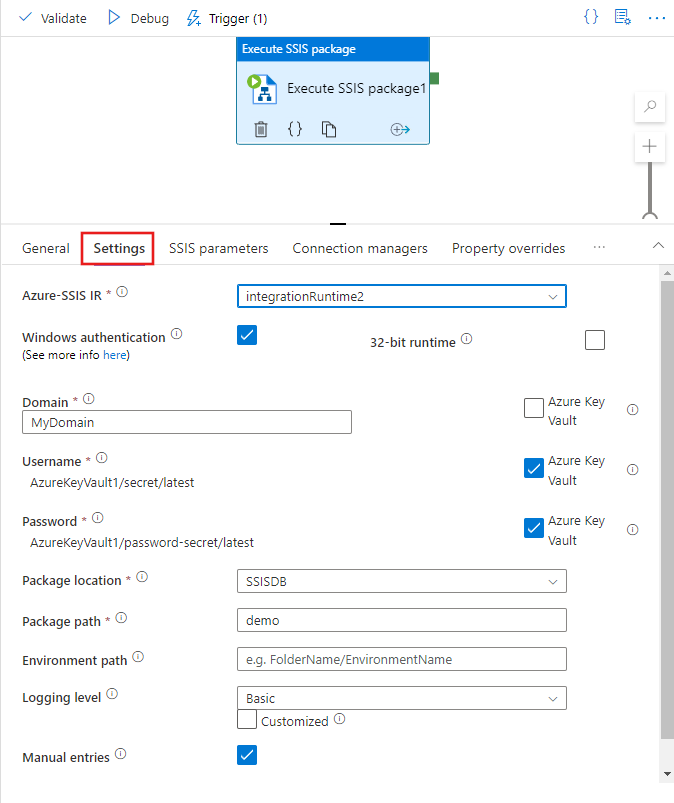
Untuk Runtime integrasi Azure-SSIS, pilih Runtime integrasi Azure-SSIS yang ditunjuk untuk menjalankan aktivitas Eksekusi Paket SSIS Anda.
Untuk Deskripsi, masukkan deskripsi aktivitas Eksekusi Paket SSIS Anda.
Pilih kotak centang Autentikasi Windows untuk memilih apakah Anda ingin menggunakan autentikasi Windows untuk mengakses penyimpanan data, seperti server SQL/berbagi file lokal atau Azure Files.
Jika Anda memilih kotak centang ini, masukkan nilai untuk kredensial eksekusi paket Anda dalam kotak Domain, Nama Pengguna, dan Kata Sandi. Misalnya, untuk mengakses Azure Files, domainnya adalah
Azure, nama penggunanya adalah<storage account name>, dan kata sandinya adalah<storage account key>.Atau, Anda dapat menggunakan rahasia yang disimpan di Azure Key Vault sebagai nilainya. Untuk melakukannya, pilih kotak centang AZURE KEY VAULT di sampingnya. Pilih atau edit layanan tertaut brankas kunci yang ada atau buat yang baru. Lalu pilih nama dan versi rahasia untuk nilai Anda. Saat membuat atau mengedit layanan tertaut brankas kunci, Anda dapat memilih atau mengedit brankas kunci yang ada atau membuat yang baru. Pastikan untuk memberikan akses identitas terkelola Data Factory ke brankas kunci Anda jika Anda belum melakukannya. Anda juga dapat memasukkan rahasia Anda secara langsung dalam format berikut:
<key vault linked service name>/<secret name>/<secret version>.Pilih kotak centang runtime 32-Bit untuk memilih apakah paket Anda memerlukan runtime 32-bit untuk dijalankan.
Untuk Lokasi paket, pilih SSISDB, Sistem File (Paket), Sistem File (Proyek), Paket tersemat, atau Penyimpanan paket.
Lokasi paket: SSISDB
SSISDB sebagai lokasi paket Anda secara otomatis dipilih jika Runtime integrasi Azure-SSIS Anda disediakan dengan katalog SSIS (SSISDB) yang dihosting oleh server Azure SQL Database/Managed Instance atau Anda dapat memilihnya sendiri. Jika dipilih, selesaikan langkah-langkah berikut.
Jika Runtime integrasi Azure-SSIS Anda berjalan dan kotak centang Entri manual dikosongkan, telusuri dan pilih folder, proyek, paket, dan lingkungan yang sudah ada dari SSISDB. Pilih Segarkan untuk mengambil folder, proyek, paket, atau lingkungan yang baru ditambahkan dari SSISDB, sehingga tersedia untuk penelusuran dan pemilihan. Untuk menelusuri dan memilih lingkungan untuk eksekusi paket Anda, Anda harus mengonfigurasi proyek Anda sebelumnya untuk menambahkan lingkungan tersebut sebagai referensi dari folder yang sama di SSISDB. Untuk informasi selengkapnya, lihat Membuat dan memetakan lingkungan SSIS.
Untuk tingkat pengelogan, pilih lingkup pengelogan yang telah ditentukan untuk eksekusi paket Anda. Pilih kotak centang Dikustomisasi jika Anda ingin memasukkan nama pengelogan yang dikustomisasi.
Jika Runtime integrasi Azure-SSIS Anda tidak berjalan atau kotak centang Entri manual dipilih, masukkan jalur paket dan lingkungan Anda dari SSISDB secara langsung dalam format berikut:
<folder name>/<project name>/<package name>.dtsxdan<folder name>/<environment name>.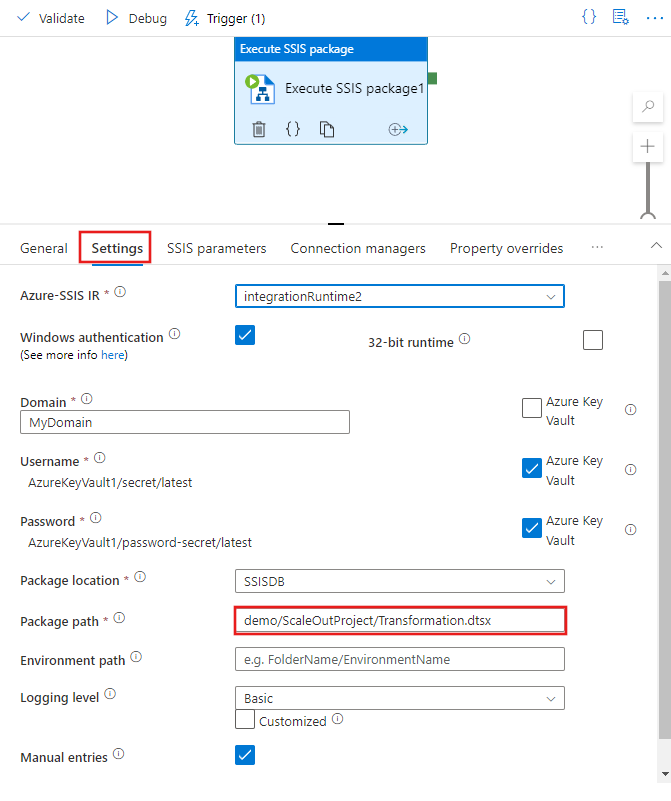
Lokasi paket: Sistem File (Paket)
Sistem File (Paket) sebagai lokasi paket Anda secara otomatis dipilih jika Runtime integrasi Azure-SSIS Anda disediakan tanpa SSISDB atau Anda dapat memilihnya sendiri. Jika dipilih, selesaikan langkah-langkah berikut.
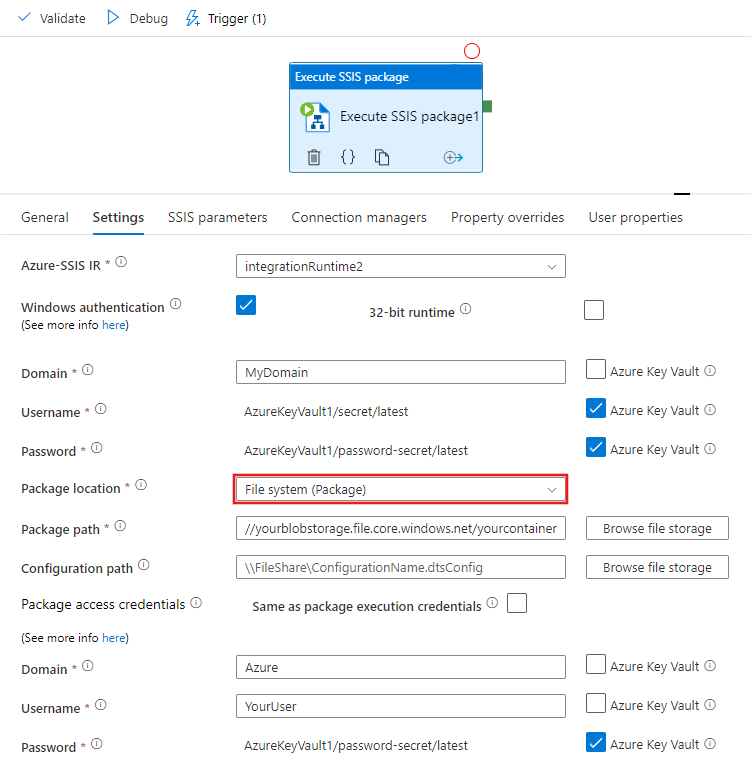
Tentukan paket Anda untuk dijalankan dengan menyediakan jalur Universal Naming Convention (UNC) ke file paket Anda (dengan
.dtsx) dalam kotak Jalur paket. Anda dapat menelusuri dan memilih paket dengan memilih Telusuri penyimpanan file atau masukkan jalurnya secara manual. Misalnya, jika Anda menyimpan paket Anda di Azure Files, jalurnya adalah\\<storage account name>.file.core.windows.net\<file share name>\<package name>.dtsx.Jika Anda mengonfigurasi paket dalam file terpisah, Anda juga perlu menyediakan jalur UNC ke file konfigurasi Anda (dengan
.dtsConfig) dalam kotak Jalur konfigurasi. Anda dapat menelusuri dan memilih konfigurasi dengan memilih Telusuri penyimpanan file atau masukkan jalurnya secara manual. Misalnya, jika Anda menyimpan konfigurasi Anda di Azure Files, jalurnya adalah\\<storage account name>.file.core.windows.net\<file share name>\<configuration name>.dtsConfig.Tentukan kredensial untuk mengakses paket dan file konfigurasi Anda. Jika sebelumnya Anda memasukkan nilai untuk kredensial eksekusi paket Anda (untuk autentikasi Windows), Anda bisa menggunakannya kembali dengan memilih kotak centang Sama dengan kredensial eksekusi paket. Jika tidak, masukkan nilai untuk kredensial akses paket Anda dalam kotak Domain, Nama Pengguna, dan Kata Sandi. Misalnya, jika Anda menyimpan paket dan konfigurasi Di Azure Files, domainnya adalah
Azure, nama penggunanya adalah<storage account name>, dan kata sandinya adalah<storage account key>.Atau, Anda dapat menggunakan rahasia yang disimpan di Azure Key Vault sebagai nilainya. Untuk melakukannya, pilih kotak centang AZURE KEY VAULT di sampingnya. Pilih atau edit layanan tertaut brankas kunci yang ada atau buat yang baru. Lalu pilih nama dan versi rahasia untuk nilai Anda. Saat membuat atau mengedit layanan tertaut brankas kunci, Anda dapat memilih atau mengedit brankas kunci yang ada atau membuat yang baru. Pastikan untuk memberikan akses identitas terkelola Data Factory ke brankas kunci Anda jika Anda belum melakukannya. Anda juga dapat memasukkan rahasia Anda secara langsung dalam format berikut:
<key vault linked service name>/<secret name>/<secret version>.Kredensial ini juga digunakan untuk mengakses paket anak Anda di Tugas Eksekusi Paket yang dirujuk oleh jalur mereka sendiri dan konfigurasi lain yang ditentukan dalam paket Anda.
Jika Anda menggunakan tingkat perlindungan EncryptAllWithPassword atau EncryptSensitiveWithPassword saat Anda membuat paket melalui SQL Server Data Tools (SSDT), masukkan nilai untuk kata sandi Anda dalam kotak Kata sandi Enkripsi. Atau, Anda dapat menggunakan rahasia yang disimpan di Azure Key Vault sebagai nilainya (lihat di atas).
Jika Anda menggunakan tingkat perlindungan EncryptSensitiveWithUserKey, masukkan kembali nilai sensitif Anda dalam file konfigurasi atau pada tab Parameter SSIS, Pengelola Koneksi, atau Penggantian Properti (lihat di bawah).
Jika Anda menggunakan tingkat perlindungan EncryptAllWithUserKey, tingkat perlindungan tersebut tidak didukung. Anda perlu mengonfigurasi ulang paket untuk menggunakan tingkat perlindungan lain melalui SSDT atau utilitas baris perintah
dtutil.Untuk tingkat pengelogan, pilih lingkup pengelogan yang telah ditentukan untuk eksekusi paket Anda. Pilih kotak centang Dikustomisasi jika Anda ingin memasukkan nama pengelogan yang dikustomisasi.
Jika Anda ingin mencatat eksekusi paket Anda selain menggunakan penyedia log standar yang dapat ditentukan dalam paket Anda, tentukan folder log Anda dengan menyediakan jalur UNC-nya dalam kotak Jalur pengelogan. Anda dapat menelusuri dan memilih folder log dengan memilih Telusuri penyimpanan file atau masukkan jalurnya secara manual. Misalnya, jika Anda menyimpan log di Azure Files, jalur pengelogannya adalah
\\<storage account name>.file.core.windows.net\<file share name>\<log folder name>. Subfolder dibuat di jalur ini untuk setiap paket yang dijalankan, dinamai sesuai dengan ID eksekusi aktivitas Eksekusi Paket SSIS, dan di tempat file log dibuat setiap lima menit.Tentukan kredensial untuk mengakses folder log Anda. Jika sebelumnya Anda memasukkan nilai kredensial akses paket Anda (lihat di atas), Anda bisa menggunakannya kembali dengan memilih kotak centang Sama dengan kredensial akses paket. Jika tidak, masukkan nilai untuk kredensial akses pengelogan Anda dalam kotak Domain, Nama Pengguna, dan Kata Sandi. Misalnya, jika Anda menyimpan log di Azure Files, domainnya adalah
Azure, nama penggunanya adalah<storage account name>, dan kata sandinya adalah<storage account key>. Atau, Anda dapat menggunakan rahasia yang disimpan di Azure Key Vault sebagai nilainya (lihat di atas).
Untuk semua jalur UNC yang disebutkan sebelumnya, nama file yang sepenuhnya memenuhi syarat harus kurang dari 260 karakter. Panjang nama direktori harus kurang dari 248 karakter.
Lokasi paket: Sistem File (Proyek)
Jika Anda memilih Sistem File (Proyek) sebagai lokasi paket Anda, selesaikan langkah-langkah berikut.
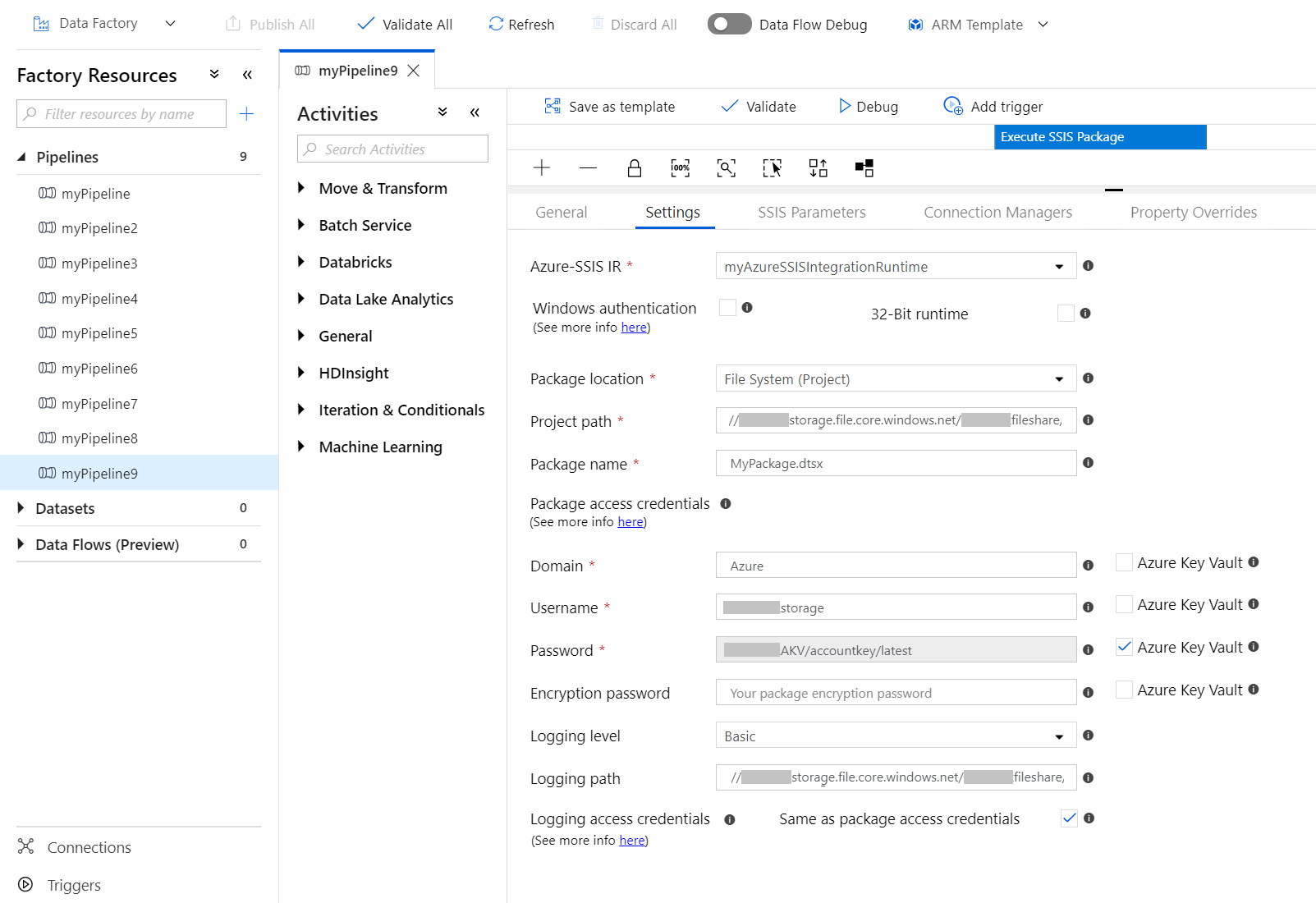
Tentukan paket Anda untuk dijalankan dengan menyediakan jalur UNC ke file proyek Anda (dengan
.ispac) dalam kotak Jalur proyek dan file paket (dengan.dtsx) dari proyek Anda dalam kotak Nama paket. Anda dapat menelusuri dan memilih proyek dengan memilih Telusuri penyimpanan file atau masukkan jalurnya secara manual. Misalnya, jika Anda menyimpan proyek Anda di Azure Files, jalurnya adalah\\<storage account name>.file.core.windows.net\<file share name>\<project name>.ispac.Tentukan kredensial untuk mengakses file proyek dan paket Anda. Jika sebelumnya Anda memasukkan nilai untuk kredensial eksekusi paket Anda (untuk autentikasi Windows), Anda bisa menggunakannya kembali dengan memilih kotak centang Sama dengan kredensial eksekusi paket. Jika tidak, masukkan nilai untuk kredensial akses paket Anda dalam kotak Domain, Nama Pengguna, dan Kata Sandi. Misalnya, jika Anda menyimpan proyek di Azure Files, domainnya adalah
Azure, nama penggunanya adalah<storage account name>, dan kata sandinya adalah<storage account key>.Atau, Anda dapat menggunakan rahasia yang disimpan di Azure Key Vault sebagai nilainya. Untuk melakukannya, pilih kotak centang AZURE KEY VAULT di sampingnya. Pilih atau edit layanan tertaut brankas kunci yang ada atau buat yang baru. Lalu pilih nama dan versi rahasia untuk nilai Anda. Saat membuat atau mengedit layanan tertaut brankas kunci, Anda dapat memilih atau mengedit brankas kunci yang ada atau membuat yang baru. Pastikan untuk memberikan akses identitas terkelola Data Factory ke brankas kunci Anda jika Anda belum melakukannya. Anda juga dapat memasukkan rahasia Anda secara langsung dalam format berikut:
<key vault linked service name>/<secret name>/<secret version>.Kredensial ini juga digunakan untuk mengakses paket anak Anda dalam Tugas Eksekusi Paket yang dirujuk dari proyek yang sama.
Jika Anda menggunakan tingkat perlindungan EncryptAllWithPassword atau EncryptSensitiveWithPassword saat Anda membuat paket melalui SSDT, masukkan nilai untuk kata sandi Anda dalam kotak Kata sandi Enkripsi. Atau, Anda dapat menggunakan rahasia yang disimpan di Azure Key Vault sebagai nilainya (lihat di atas).
Jika Anda menggunakan tingkat perlindungan EncryptSensitiveWithUserKey, masukkan kembali nilai sensitif Anda pada tab Parameter SSIS, Pengelola Koneksi, atau Penggantian Properti (lihat di bawah).
Jika Anda menggunakan tingkat perlindungan EncryptAllWithUserKey, tingkat perlindungan tersebut tidak didukung. Anda perlu mengonfigurasi ulang paket untuk menggunakan tingkat perlindungan lain melalui SSDT atau utilitas baris perintah
dtutil.Untuk tingkat pengelogan, pilih lingkup pengelogan yang telah ditentukan untuk eksekusi paket Anda. Pilih kotak centang Dikustomisasi jika Anda ingin memasukkan nama pengelogan yang dikustomisasi.
Jika Anda ingin mencatat eksekusi paket Anda selain menggunakan penyedia log standar yang dapat ditentukan dalam paket Anda, tentukan folder log Anda dengan menyediakan jalur UNC-nya dalam kotak Jalur pengelogan. Anda dapat menelusuri dan memilih folder log dengan memilih Telusuri penyimpanan file atau masukkan jalurnya secara manual. Misalnya, jika Anda menyimpan log di Azure Files, jalur pengelogannya adalah
\\<storage account name>.file.core.windows.net\<file share name>\<log folder name>. Subfolder dibuat di jalur ini untuk setiap paket yang dijalankan, dinamai sesuai dengan ID eksekusi aktivitas Eksekusi Paket SSIS, dan di tempat file log dibuat setiap lima menit.Tentukan kredensial untuk mengakses folder log Anda. Jika sebelumnya Anda memasukkan nilai kredensial akses paket Anda (lihat di atas), Anda bisa menggunakannya kembali dengan memilih kotak centang Sama dengan kredensial akses paket. Jika tidak, masukkan nilai untuk kredensial akses pengelogan Anda dalam kotak Domain, Nama Pengguna, dan Kata Sandi. Misalnya, jika Anda menyimpan log di Azure Files, domainnya adalah
Azure, nama penggunanya adalah<storage account name>, dan kata sandinya adalah<storage account key>. Atau, Anda dapat menggunakan rahasia yang disimpan di Azure Key Vault sebagai nilainya (lihat di atas).
Untuk semua jalur UNC yang disebutkan sebelumnya, nama file yang sepenuhnya memenuhi syarat harus kurang dari 260 karakter. Panjang nama direktori harus kurang dari 248 karakter.
Lokasi paket: Paket tersemat
Jika Anda memilih Paket tersemat sebagai lokasi paket Anda, selesaikan langkah-langkah berikut.
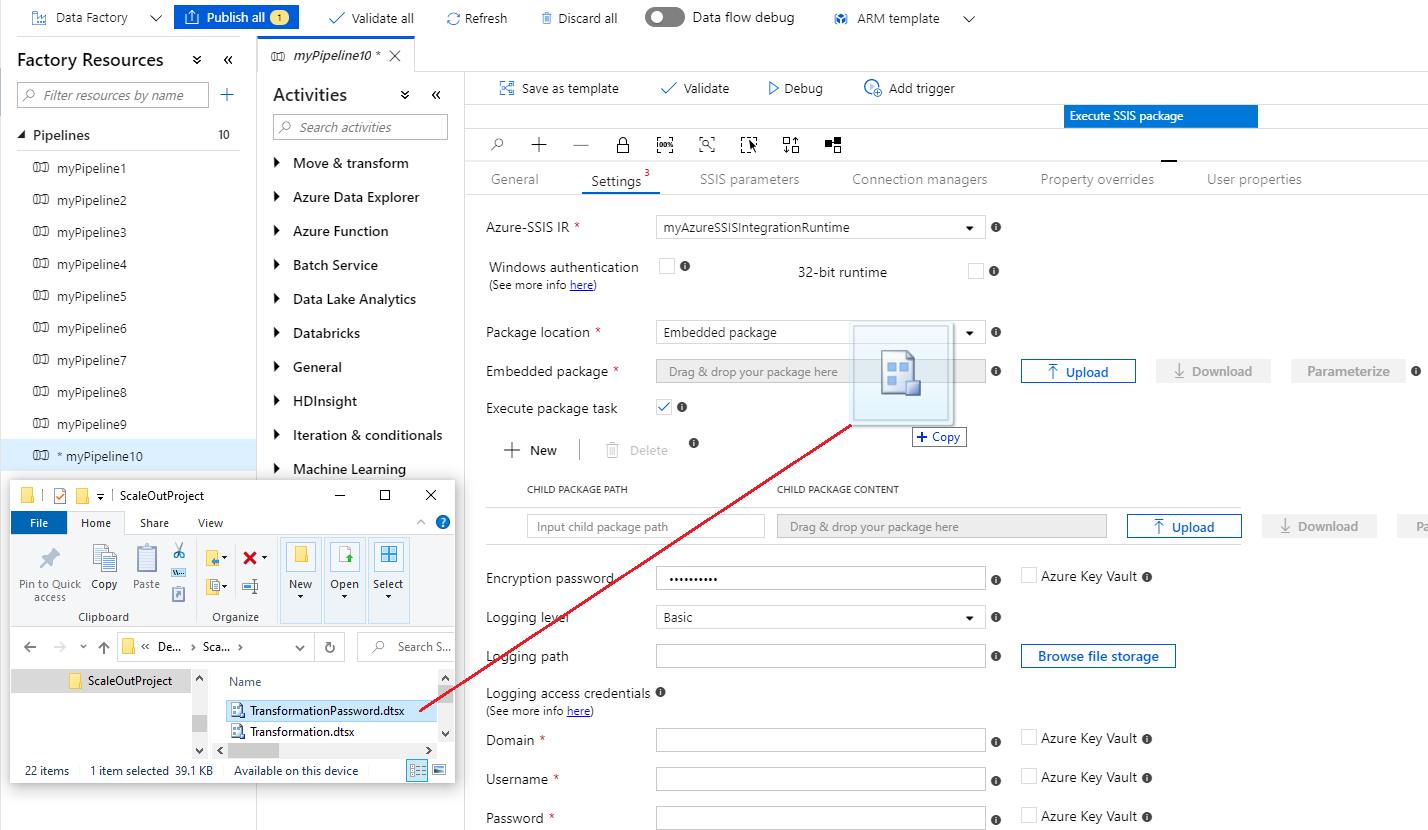
Seret dan letakkan file paket Anda (dengan
.dtsx) atau Unggah dari folder file ke dalam kotak yang disediakan. Paket Anda akan dipadatkan secara otomatis dan disematkan dalam payload aktivitas. Setelah disematkan, Anda dapat Mengunduh paket nanti untuk pengeditan. Anda juga dapat Membuat Parameter pada paket yang disematkan dengan menetapkannya ke parameter alur yang dapat digunakan dalam beberapa aktivitas, sehingga mengoptimalkan ukuran payload alur Anda. Menyematkan file proyek (dengan.ispac) saat ini tidak didukung, sehingga Anda tidak dapat menggunakan parameter SSIS/pengelola koneksi dengan lingkup tingkat proyek dalam paket tersemat Anda.Jika paket tersemat Anda tidak semuanya terenkripsi dan kami mendeteksi penggunaan Execute Package Task (EPT) di dalamnya, kotak centang Jalankan Tugas Paket akan dipilih secara otomatis dan paket anak Anda yang direferensikan oleh jalur sistem filenya akan ditambahkan secara otomatis, sehingga Anda juga dapat menyematkannya.
Jika kami tidak dapat mendeteksi penggunaan EPT, Anda perlu memilih kotak centang Eksekusi Tugas Paket secara manual dan menambahkan paket anak Anda yang dirujuk oleh jalur sistem filenya satu per satu, sehingga Anda juga dapat menyematkannya. Jika paket anak Anda disimpan dalam database SQL Server (MSDB), Anda tidak dapat menyematkannya, jadi Anda perlu memastikan bahwa Runtime integrasi Azure-SSIS Anda dapat mengakses MSDB untuk mengambilnya menggunakan referensi SQL Server. Menyematkan file proyek (dengan
.ispac) saat ini tidak didukung, sehingga Anda tidak dapat menggunakan referensi berbasis proyek untuk paket anak Anda.Jika Anda menggunakan tingkat perlindungan EncryptAllWithPassword atau EncryptSensitiveWithPassword saat Anda membuat paket melalui SSDT, masukkan nilai untuk kata sandi Anda dalam kotak Kata sandi Enkripsi.
Atau, Anda dapat menggunakan rahasia yang disimpan di Azure Key Vault sebagai nilainya. Untuk melakukannya, pilih kotak centang AZURE KEY VAULT di sampingnya. Pilih atau edit layanan tertaut brankas kunci yang ada atau buat yang baru. Lalu pilih nama dan versi rahasia untuk nilai Anda. Saat membuat atau mengedit layanan tertaut brankas kunci, Anda dapat memilih atau mengedit brankas kunci yang ada atau membuat yang baru. Pastikan untuk memberikan akses identitas terkelola Data Factory ke brankas kunci Anda jika Anda belum melakukannya. Anda juga dapat memasukkan rahasia Anda secara langsung dalam format berikut:
<key vault linked service name>/<secret name>/<secret version>.Jika Anda menggunakan tingkat perlindungan EncryptSensitiveWithUserKey, masukkan kembali nilai sensitif Anda dalam file konfigurasi atau pada tab Parameter SSIS, Pengelola Koneksi, atau Penggantian Properti (lihat di bawah).
Jika Anda menggunakan tingkat perlindungan EncryptAllWithUserKey, tingkat perlindungan tersebut tidak didukung. Anda perlu mengonfigurasi ulang paket untuk menggunakan tingkat perlindungan lain melalui SSDT atau utilitas baris perintah
dtutil.Untuk tingkat pengelogan, pilih lingkup pengelogan yang telah ditentukan untuk eksekusi paket Anda. Pilih kotak centang Dikustomisasi jika Anda ingin memasukkan nama pengelogan yang dikustomisasi.
Jika Anda ingin mencatat eksekusi paket Anda selain menggunakan penyedia log standar yang dapat ditentukan dalam paket Anda, tentukan folder log Anda dengan menyediakan jalur UNC-nya dalam kotak Jalur pengelogan. Anda dapat menelusuri dan memilih folder log dengan memilih Telusuri penyimpanan file atau masukkan jalurnya secara manual. Misalnya, jika Anda menyimpan log di Azure Files, jalur pengelogannya adalah
\\<storage account name>.file.core.windows.net\<file share name>\<log folder name>. Subfolder dibuat di jalur ini untuk setiap paket yang dijalankan, dinamai sesuai dengan ID eksekusi aktivitas Eksekusi Paket SSIS, dan di tempat file log dibuat setiap lima menit.Tentukan kredensial untuk mengakses folder log Anda dengan memasukkan nilainya dalam kotak Domain, Nama Pengguna, dan Kata Sandi. Misalnya, jika Anda menyimpan log di Azure Files, domainnya adalah
Azure, nama penggunanya adalah<storage account name>, dan kata sandinya adalah<storage account key>. Atau, Anda dapat menggunakan rahasia yang disimpan di Azure Key Vault sebagai nilainya (lihat di atas).
Untuk semua jalur UNC yang disebutkan sebelumnya, nama file yang sepenuhnya memenuhi syarat harus kurang dari 260 karakter. Panjang nama direktori harus kurang dari 248 karakter.
Lokasi paket: Penyimpanan paket
Jika Anda memilih Penyimpanan paket sebagai lokasi paket Anda, selesaikan langkah-langkah berikut.
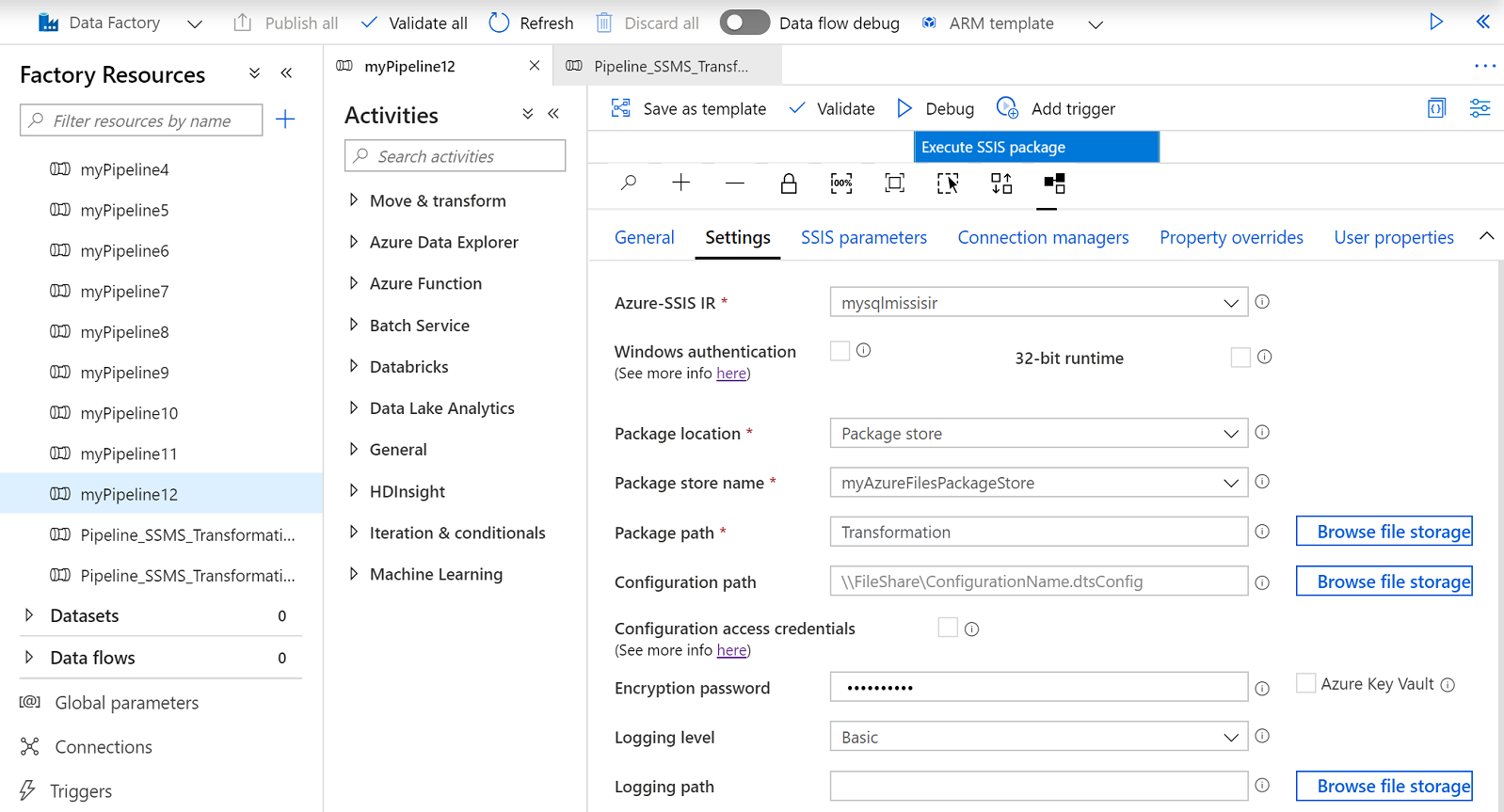
Untuk Nama penyimpanan paket, pilih penyimpanan paket yang sudah ada yang terpasang pada Runtime integrasi Azure-SSIS Anda.
Tentukan paket Anda yang akan dijalankan dengan menyediakan jalurnya (tanpa
.dtsx) dari penyimpanan paket yang dipilih dalam kotak Jalur paket. Jika penyimpanan paket yang dipilih berada di atas sistem file/Azure Files, Anda dapat menelusuri dan memilih paket Anda dengan memilih Telusuri penyimpanan file, jika tidak, Anda dapat memasukkan jalurnya dalam format<folder name>\<package name>. Anda juga dapat mengimpor paket baru ke penyimpanan paket yang dipilih melalui SQL Server Management Studio (SSMS) yang mirip dengan penyimpanan paket SSIS warisan. Untuk informasi selengkapnya, lihat Mengelola paket SSIS dengan penyimpanan paket runtime integrasi Azure-SSIS.Jika Anda mengonfigurasi paket dalam file terpisah, Anda perlu menyediakan jalur UNC ke file konfigurasi Anda (dengan
.dtsConfig) dalam kotak Jalur konfigurasi. Anda dapat menelusuri dan memilih konfigurasi dengan memilih Telusuri penyimpanan file atau masukkan jalurnya secara manual. Misalnya, jika Anda menyimpan konfigurasi Anda di Azure Files, jalurnya adalah\\<storage account name>.file.core.windows.net\<file share name>\<configuration name>.dtsConfig.Pilih kotak centang Kredensial akses konfigurasi untuk memilih apakah Anda ingin menentukan kredensial untuk mengakses file konfigurasi Anda secara terpisah. Ini diperlukan ketika penyimpanan paket yang dipilih berada di atas database SQL Server (MSDB) yang dihosting oleh Azure SQL Managed Instance Anda atau tidak juga menyimpan file konfigurasi Anda.
Jika sebelumnya Anda memasukkan nilai untuk kredensial eksekusi paket Anda (untuk autentikasi Windows), Anda bisa menggunakannya kembali dengan memilih kotak centang Sama dengan kredensial eksekusi paket. Jika tidak, masukkan nilai untuk kredensial akses konfigurasi Anda dalam kotak Domain, Nama Pengguna, dan Kata Sandi. Misalnya, jika Anda menyimpan konfigurasi di Azure Files, domainnya adalah
Azure, nama penggunanya adalah<storage account name>, dan kata sandinya adalah<storage account key>.Atau, Anda dapat menggunakan rahasia yang disimpan di Azure Key Vault sebagai nilainya. Untuk melakukannya, pilih kotak centang AZURE KEY VAULT di sampingnya. Pilih atau edit layanan tertaut brankas kunci yang ada atau buat yang baru. Lalu pilih nama dan versi rahasia untuk nilai Anda. Saat membuat atau mengedit layanan tertaut brankas kunci, Anda dapat memilih atau mengedit brankas kunci yang ada atau membuat yang baru. Pastikan untuk memberikan akses identitas terkelola Data Factory ke brankas kunci Anda jika Anda belum melakukannya. Anda juga dapat memasukkan rahasia Anda secara langsung dalam format berikut:
<key vault linked service name>/<secret name>/<secret version>.Jika Anda menggunakan tingkat perlindungan EncryptAllWithPassword atau EncryptSensitiveWithPassword saat Anda membuat paket melalui SSDT, masukkan nilai untuk kata sandi Anda dalam kotak Kata sandi Enkripsi. Atau, Anda dapat menggunakan rahasia yang disimpan di Azure Key Vault sebagai nilainya (lihat di atas).
Jika Anda menggunakan tingkat perlindungan EncryptSensitiveWithUserKey, masukkan kembali nilai sensitif Anda dalam file konfigurasi atau pada tab Parameter SSIS, Pengelola Koneksi, atau Penggantian Properti (lihat di bawah).
Jika Anda menggunakan tingkat perlindungan EncryptAllWithUserKey, tingkat perlindungan tersebut tidak didukung. Anda perlu mengonfigurasi ulang paket untuk menggunakan tingkat perlindungan lain melalui SSDT atau utilitas baris perintah
dtutil.Untuk tingkat pengelogan, pilih lingkup pengelogan yang telah ditentukan untuk eksekusi paket Anda. Pilih kotak centang Dikustomisasi jika Anda ingin memasukkan nama pengelogan yang dikustomisasi.
Jika Anda ingin mencatat eksekusi paket Anda selain menggunakan penyedia log standar yang dapat ditentukan dalam paket Anda, tentukan folder log Anda dengan menyediakan jalur UNC-nya dalam kotak Jalur pengelogan. Anda dapat menelusuri dan memilih folder log dengan memilih Telusuri penyimpanan file atau masukkan jalurnya secara manual. Misalnya, jika Anda menyimpan log di Azure Files, jalur pengelogannya adalah
\\<storage account name>.file.core.windows.net\<file share name>\<log folder name>. Subfolder dibuat di jalur ini untuk setiap paket yang dijalankan, dinamai sesuai dengan ID eksekusi aktivitas Eksekusi Paket SSIS, dan di tempat file log dibuat setiap lima menit.Tentukan kredensial untuk mengakses folder log Anda dengan memasukkan nilainya dalam kotak Domain, Nama Pengguna, dan Kata Sandi. Misalnya, jika Anda menyimpan log di Azure Files, domainnya adalah
Azure, nama penggunanya adalah<storage account name>, dan kata sandinya adalah<storage account key>. Atau, Anda dapat menggunakan rahasia yang disimpan di Azure Key Vault sebagai nilainya (lihat di atas).
Untuk semua jalur UNC yang disebutkan sebelumnya, nama file yang sepenuhnya memenuhi syarat harus kurang dari 260 karakter. Panjang nama direktori harus kurang dari 248 karakter.
Tab Parameter SSIS
Pada tab Parameter SSIS aktivitas Eksekusi Paket SSIS, selesaikan langkah-langkah berikut.
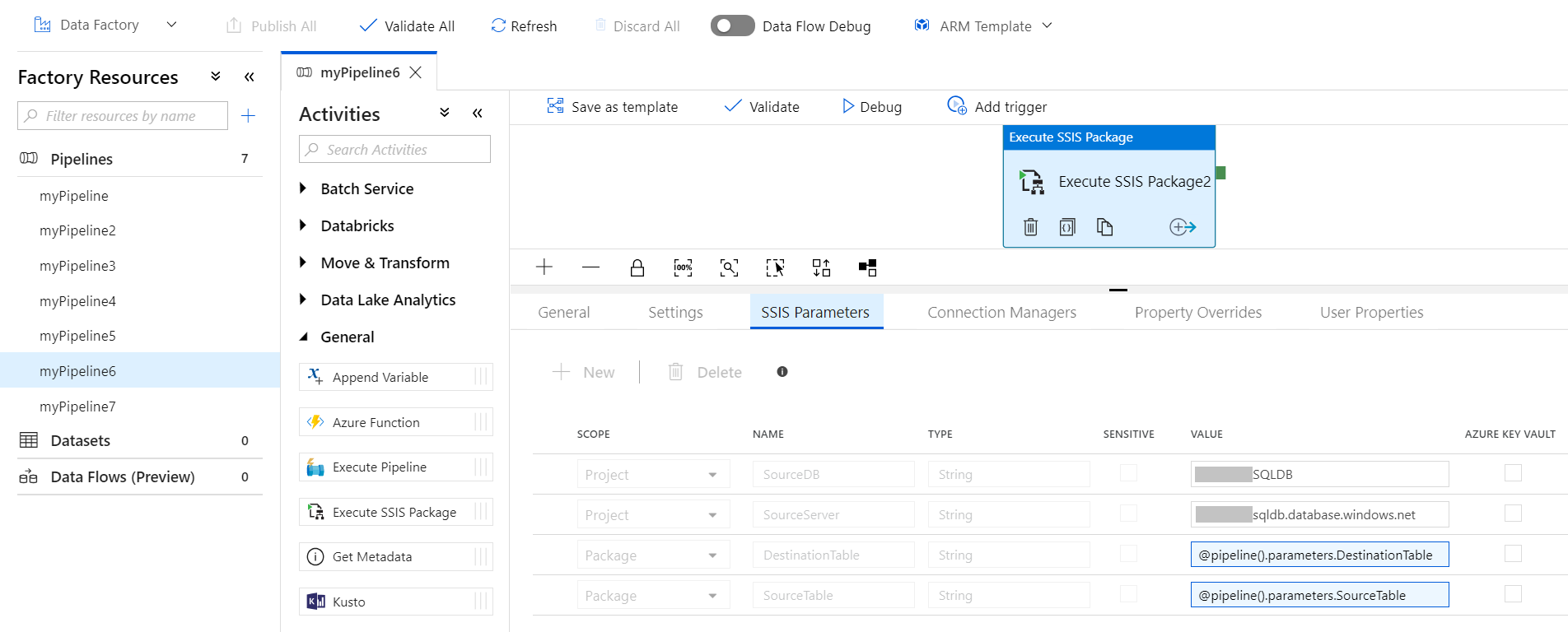
Jika Runtime integrasi Azure-SSIS Anda berjalan, SSISDB dipilih sebagai lokasi paket Anda, dan kotak centang Entri manual pada tabPengaturan dikosongkan, parameter SSIS yang ada di proyek dan paket yang Anda pilih dari SSISDB ditampilkan agar Anda menetapkan nilai untuknya. Jika tidak, Anda dapat memasukkannya satu per satu untuk menetapkan nilai secara manual. Pastikan ada dan dimasukkan dengan benar agar eksekusi paket Anda berhasil.
Jika Anda menggunakan tingkat perlindungan EncryptSensitiveWithUserKey saat Anda membuat paket melalui SSDT dan Sistem File (Paket), Sistem File (Proyek), Paket tersemat, atau Penyimpanan paket dipilih sebagai lokasi paket Anda, Anda juga perlu memasukkan kembali parameter sensitif Anda untuk menetapkan nilainya pada tab ini.
Saat menetapkan nilai ke parameter, Anda dapat menambahkan konten dinamis dengan menggunakan ekspresi, fungsi, variabel sistem Data Factory, dan parameter atau variabel alur Data Factory.
Atau, Anda dapat menggunakan rahasia yang disimpan di Azure Key Vault sebagai nilainya. Untuk melakukannya, pilih kotak centang AZURE KEY VAULT di sampingnya. Pilih atau edit layanan tertaut brankas kunci yang ada atau buat yang baru. Lalu pilih nama dan versi rahasia untuk nilai Anda. Saat membuat atau mengedit layanan tertaut brankas kunci, Anda dapat memilih atau mengedit brankas kunci yang ada atau membuat yang baru. Pastikan untuk memberikan akses identitas terkelola Data Factory ke brankas kunci Anda jika Anda belum melakukannya. Anda juga dapat memasukkan rahasia Anda secara langsung dalam format berikut: <key vault linked service name>/<secret name>/<secret version>.
Tab Pengelola Koneksi
Pada tab Pengelola Koneksi aktivitas Eksekusi Paket SSIS, selesaikan langkah-langkah berikut.
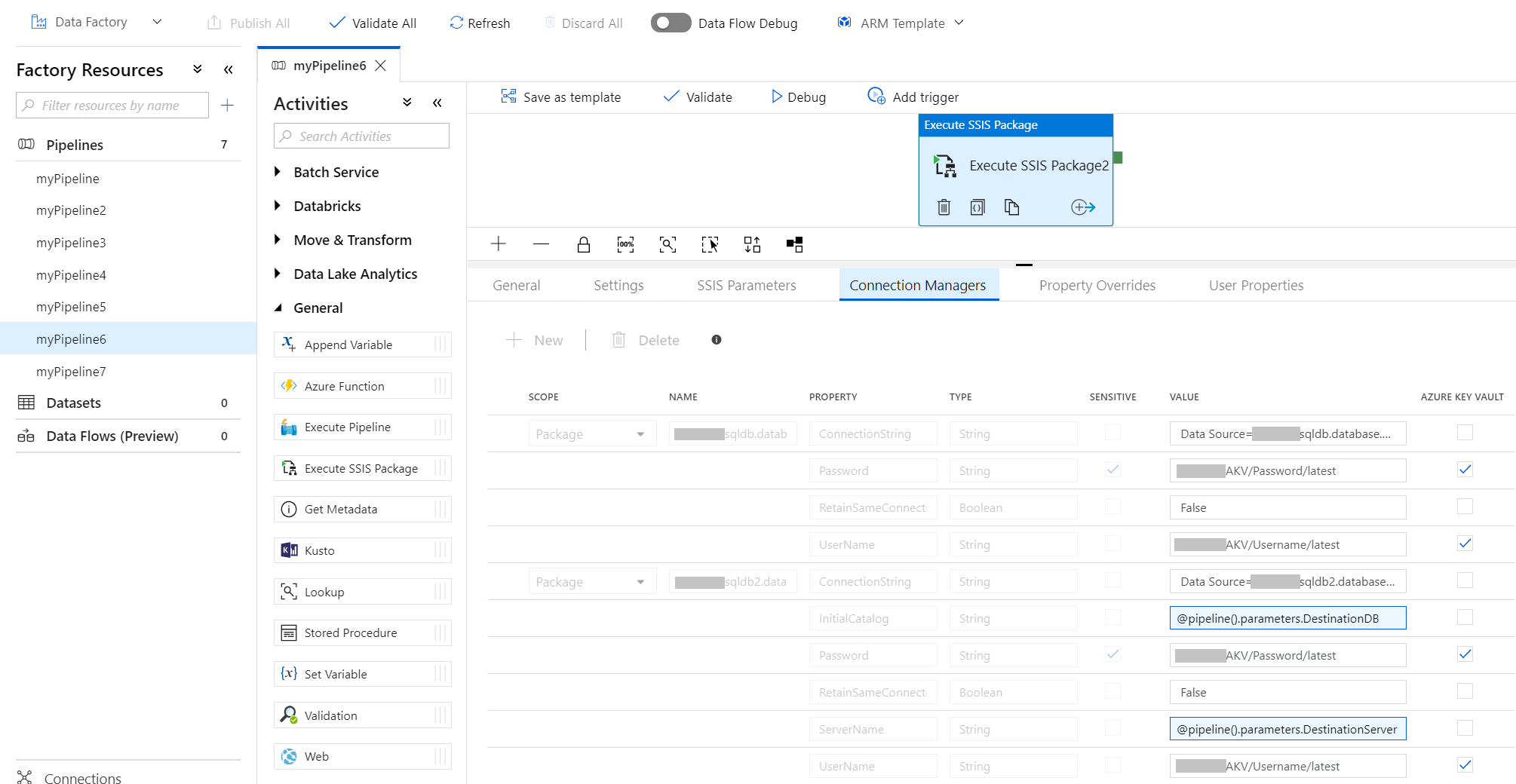
Jika Runtime integrasi Azure-SSIS Anda berjalan, SSISDB dipilih sebagai lokasi paket Anda, dan kotak centang Entri manual pada tabPengaturan dikosongkan, pengelola koneksi yang ada di proyek dan paket yang Anda pilih dari SSISDB ditampilkan agar Anda menetapkan nilai untuk propertinya. Jika tidak, Anda dapat memasukkannya satu per satu untuk menetapkan nilai ke propertinya secara manual. Pastikan ada dan dimasukkan dengan benar agar eksekusi paket Anda berhasil.
Anda dapat memperoleh nama SCOPE, NAME, dan PROPERTY yang benar untuk pengelola koneksi apa pun dengan membuka paket yang memuatnya di SSDT. Setelah paket dibuka, pilih pengelola koneksi yang relevan untuk menampilkan nama dan nilai untuk semua propertinya di jendela Properti SSDT. Dengan info ini, Anda dapat mengganti nilai properti pengelola koneksi saat run-time.
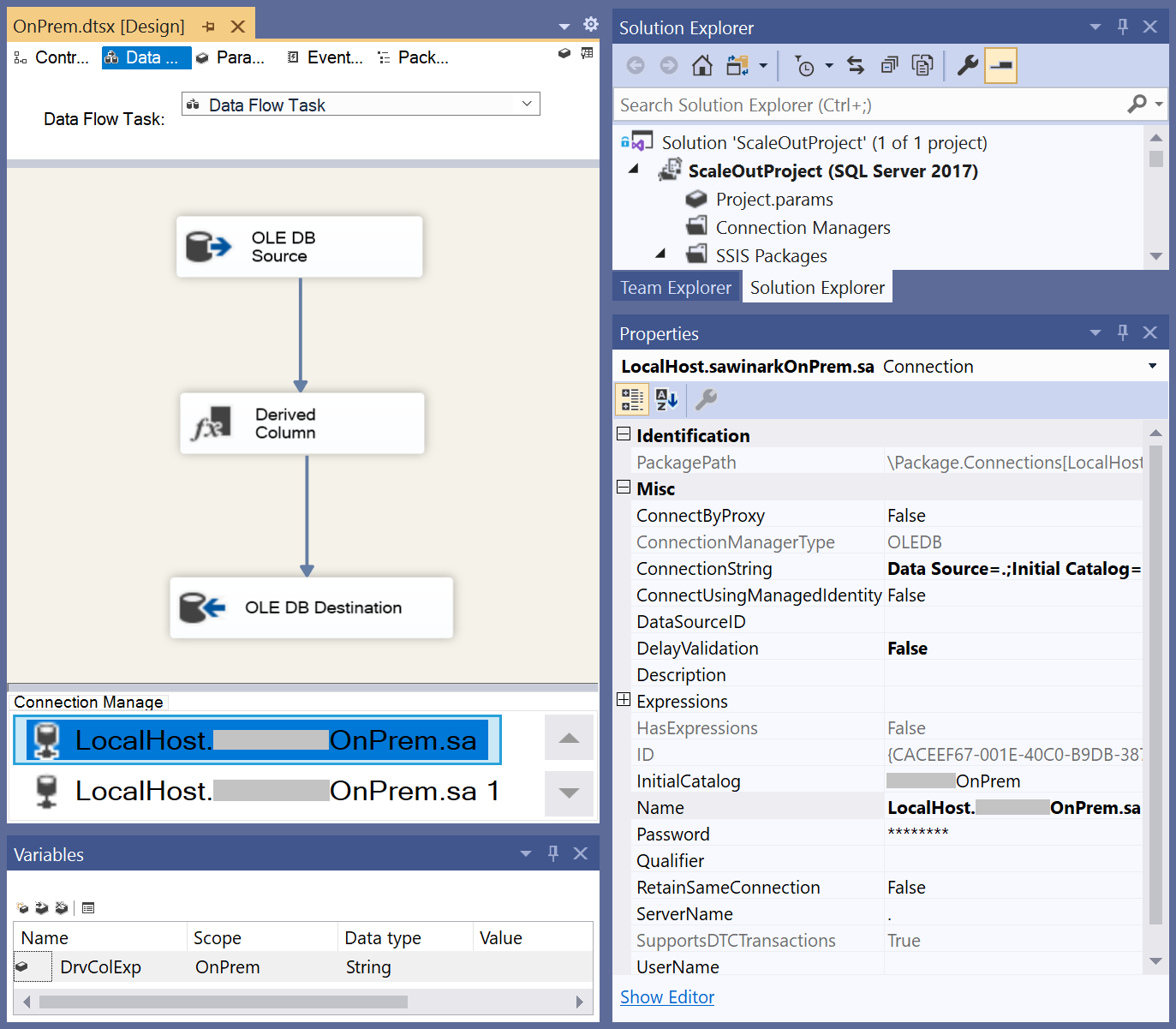
Misalnya, tanpa memodifikasi paket asli Anda di SSDT, Anda dapat mengonversi aliran data lokal ke lokal yang berjalan di SQL Server ke aliran data lokal ke cloud yang berjalan di Runtime integrasi SSIS di ADF dengan mengganti nilai properti ConnectByProxy, ConnectionString, dan ConnectUsingManagedIdentity di pengelola koneksi yang ada saat run-time.
Penimpaan run-time ini dapat mengaktifkan IR yang Dihost sendiri (SHIR) sebagai proksi untuk runtime integrasi SSIS saat mengakses data lokal, lihat Mengonfigurasi SHIR sebagai proksi untuk runtime integrasi SSIS, dan koneksi Azure SQL Database/Instans Terkelola menggunakan driver MSOLEDBSQL terbaru yang pada gilirannya memungkinkan autentikasi Microsoft Entra dengan identitas terkelola ADF, lihat Mengonfigurasi autentikasi Microsoft Entra dengan identitas terkelola ADF untuk koneksi OLEDB.
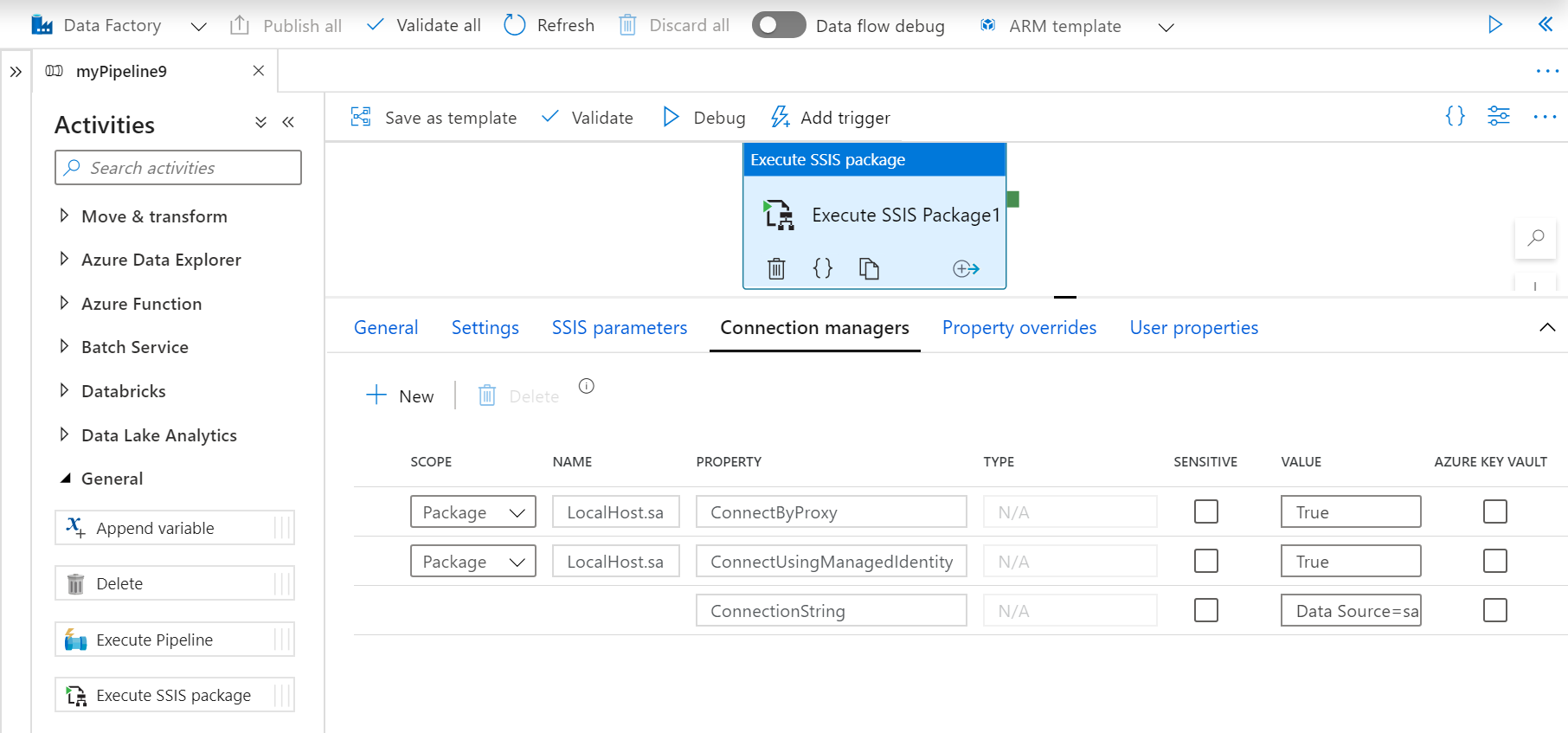
Jika Anda menggunakan tingkat perlindungan EncryptSensitiveWithUserKey saat Anda membuat paket melalui SSDT dan Sistem File (Paket), Sistem File (Proyek), Paket tersemat, atau Penyimpanan paket dipilih sebagai lokasi paket Anda, Anda juga perlu memasukkan kembali properti pengelola koneksi sensitif Anda untuk menetapkan nilainya pada tab ini.
Saat menetapkan nilai ke properti pengelola koneksi, Anda dapat menambahkan konten dinamis dengan menggunakan ekspresi, fungsi, variabel sistem Data Factory, dan parameter atau variabel alur Data Factory.
Atau, Anda dapat menggunakan rahasia yang disimpan di Azure Key Vault sebagai nilainya. Untuk melakukannya, pilih kotak centang AZURE KEY VAULT di sampingnya. Pilih atau edit layanan tertaut brankas kunci yang ada atau buat yang baru. Lalu pilih nama dan versi rahasia untuk nilai Anda. Saat membuat atau mengedit layanan tertaut brankas kunci, Anda dapat memilih atau mengedit brankas kunci yang ada atau membuat yang baru. Pastikan untuk memberikan akses identitas terkelola Data Factory ke brankas kunci Anda jika Anda belum melakukannya. Anda juga dapat memasukkan rahasia Anda secara langsung dalam format berikut: <key vault linked service name>/<secret name>/<secret version>.
Tab Penggantian Properti
Pada tab Penggantian Properti aktivitas Eksekusi Paket SSIS, selesaikan langkah-langkah berikut.

Masukkan jalur properti yang sudah ada di paket yang Anda pilih satu per satu untuk menetapkan nilai secara manual. Pastikan ada dan dimasukkan dengan benar agar eksekusi paket Anda berhasil. Misalnya, untuk mengganti nilai variabel pengguna Anda, masukkan jalurnya dalam format berikut:
\Package.Variables[User::<variable name>].Value.Anda dapat memperoleh JALUR PROPERTI yang benar untuk properti paket apa pun dengan membuka paket yang memuatnya di SSDT. Setelah paket dibuka, pilih properti aliran kontrol dan Konfigurasi pada jendela Properti SSDT. Selanjutnya, pilih tombol elipsis (...) di samping properti Konfigurasi untuk membuka Pengelola Konfigurasi Paket yang biasanya digunakan untuk membuat konfigurasi paket dalam Model Penyebaran Paket.
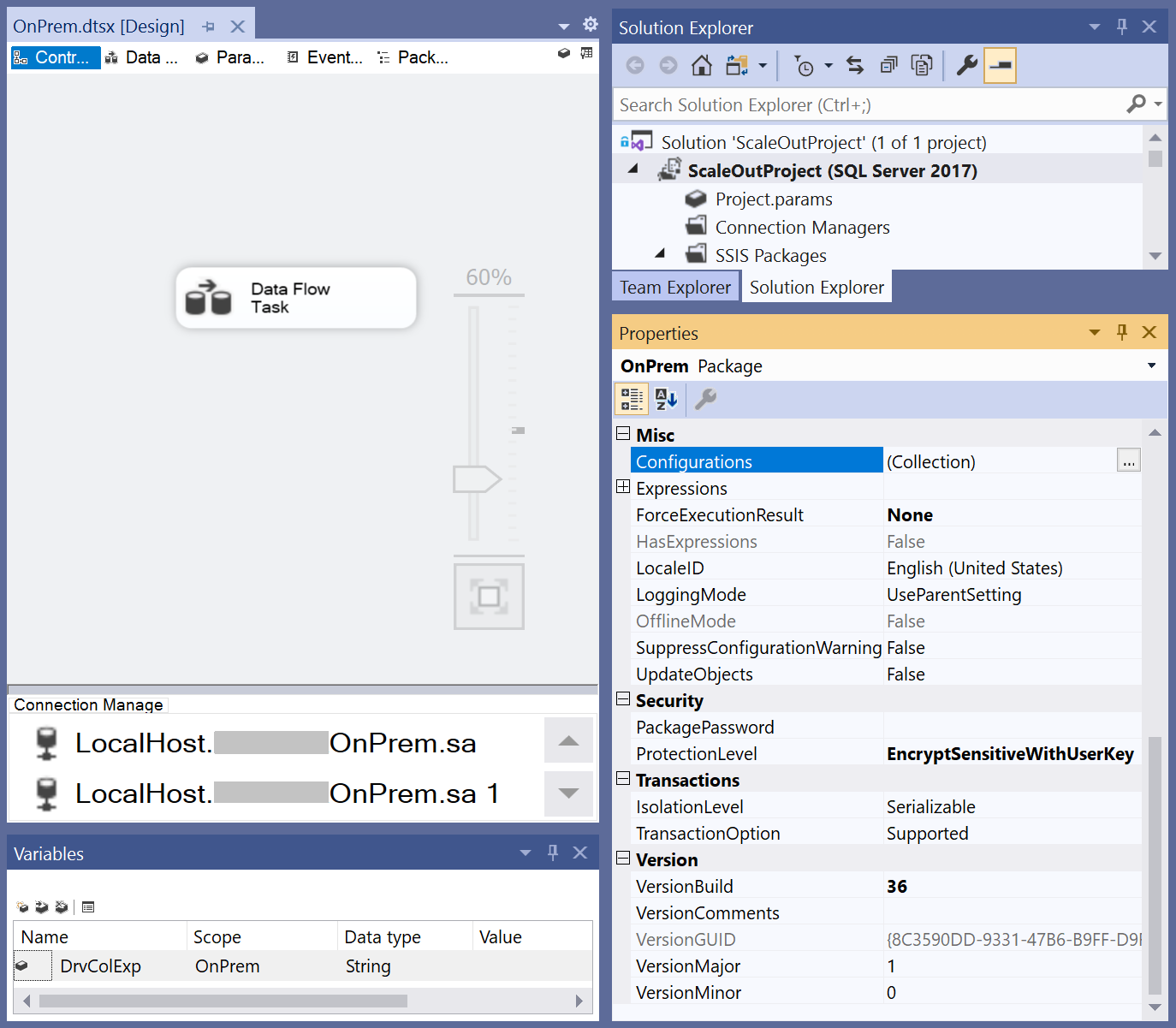
Pada Pengelola Konfigurasi Paket, pilih kotak centangAktifkan konfigurasi paket dan tombol Tambahkan... untuk membuka Wizard Konfigurasi Paket.
Pada Wizard Konfigurasi Paket, pilih item file konfigurasi XML di menu drop-down Jenis konfigurasi dan tombol Tentukan pengaturan konfigurasi secara langsung, masukkan nama file konfigurasi Anda, lalu pilih tombol Berikutnya >.
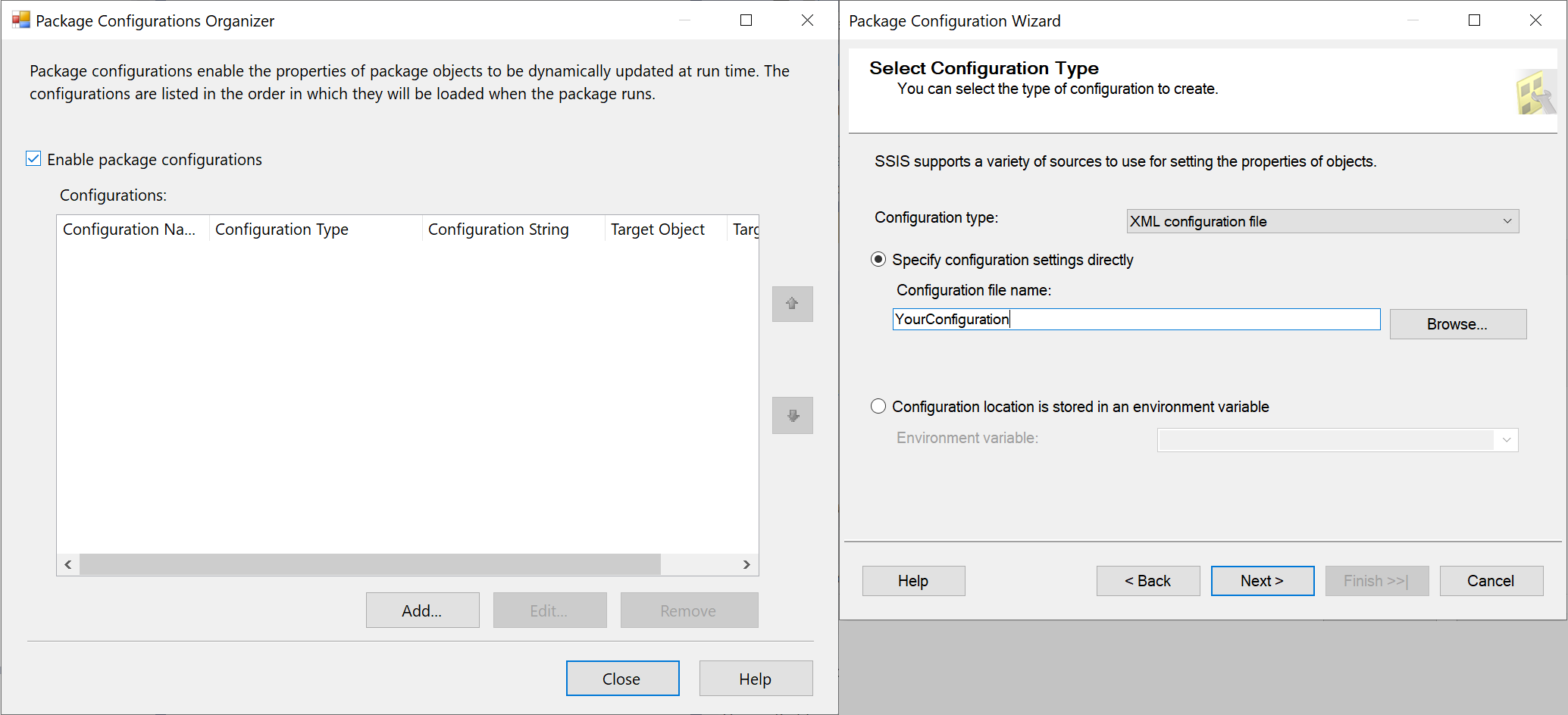
Terakhir, pilih properti paket yang jalurnya Anda inginkan dan klik tombol Berikutnya >. Sekarang Anda dapat melihat, menyalin & menempelkan jalur properti paket yang Anda inginkan dan menyimpannya di file konfigurasi Anda. Dengan info ini, Anda dapat mengganti nilai properti paket saat run-time.
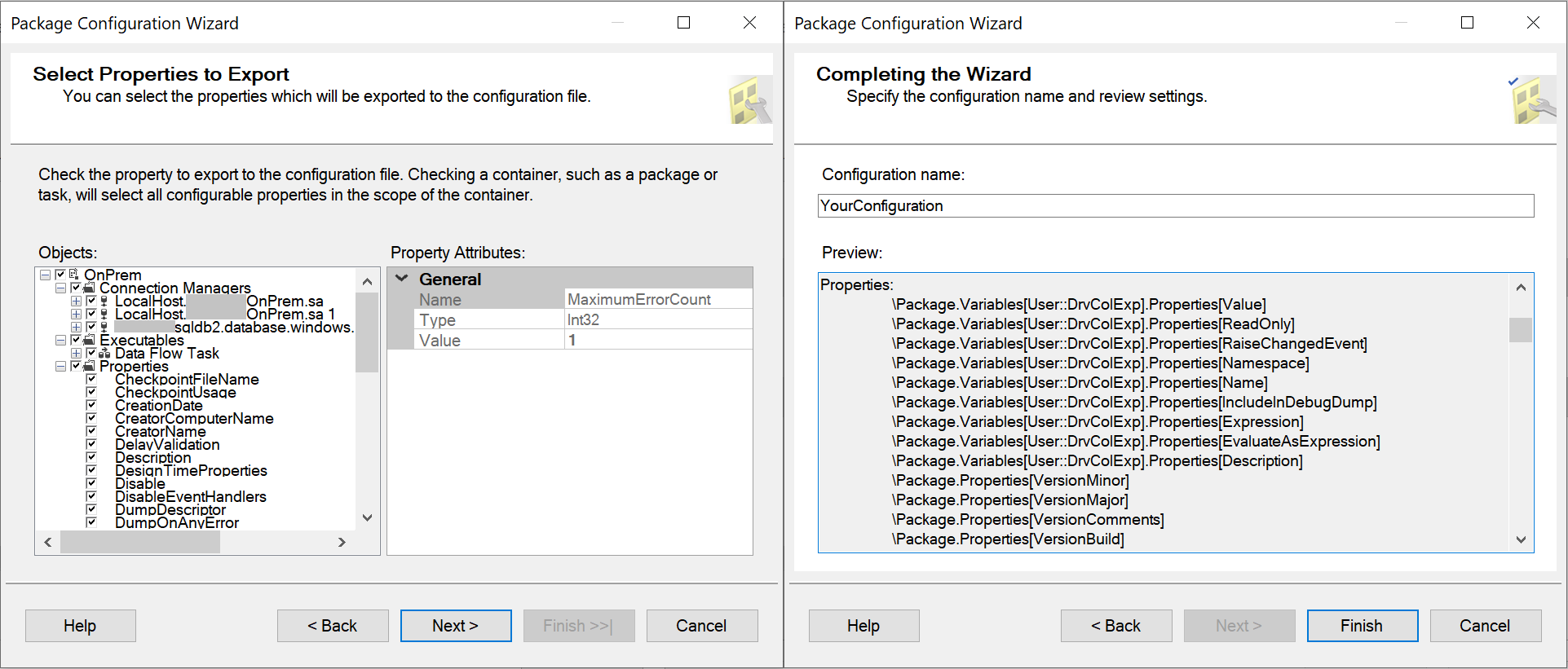
Jika Anda menggunakan tingkat perlindungan EncryptSensitiveWithUserKey saat Anda membuat paket melalui SSDT dan Sistem File (Paket), Sistem File (Proyek), Paket tersemat, atau Penyimpanan paket dipilih sebagai lokasi paket Anda, Anda juga perlu memasukkan kembali properti paket sensitif Anda untuk menetapkan nilainya pada tab ini.
Saat menetapkan nilai ke properti paket, Anda dapat menambahkan konten dinamis dengan menggunakan ekspresi, fungsi, variabel sistem Data Factory, dan parameter atau variabel alur Data Factory.
Nilai yang ditetapkan dalam file konfigurasi dan pada tab Parameter SSIS dapat diganti dengan menggunakan tab Pengelola Koneksi atau Penggantian Properti. Nilai yang ditetapkan pada tab Pengelola Koneksi juga bisa diganti dengan menggunakan tab Penggantian Properti.
Untuk memvalidasi konfigurasi alur, pilih Validasi pada toolbar. Untuk menutup jendela Laporan Validasi Alur, klik >>.
Untuk memublikasikan alur ke Data Factory, pilih Publikasikan Semua.
Menjalankan alur
Dalam langkah ini, Anda memicu eksekusi alur.
Untuk memicu eksekusi alur, pilih Pemicu pada toolbar, dan pilih Picu sekarang.
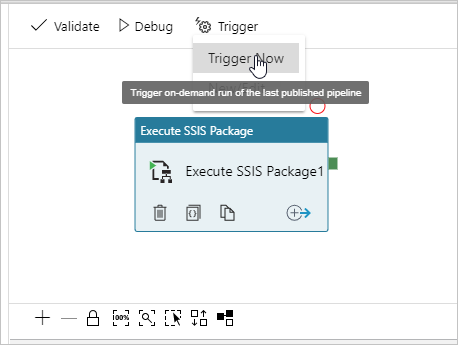
Di jendela Ekseskusi Alur, pilih Selesai.
Monitor saluran pipa
Beralih ke tab Monitor di bagian kiri. Anda melihat eksekusi alur dan statusnya bersama dengan informasi lain, seperti waktu Mulai Eksekusi. Untuk me-refresh tampilan, pilih Refresh.
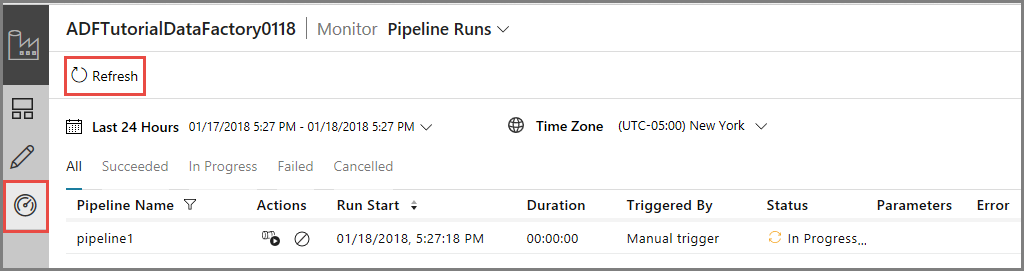
Pilih tautan Lihat Aktivitas Berjalan di kolom Tindakan. Anda hanya melihat satu aktivitas berjalan karena alur hanya memiliki satu aktivitas. Aktivitas tersebut adalah aktivitas Eksekusi Paket SSIS.
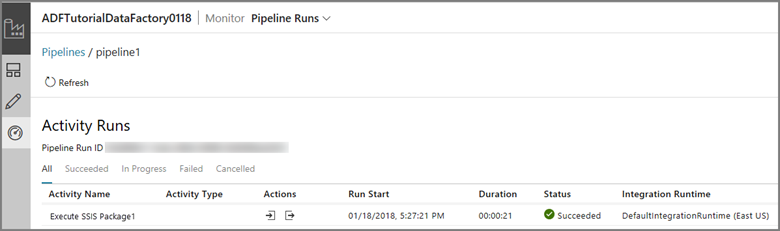
Jalankan kueri berikut ini terhadap database SSISDB di server SQL Anda untuk memverifikasi bahwa paket tersebut dijalankan.
select * from catalog.executions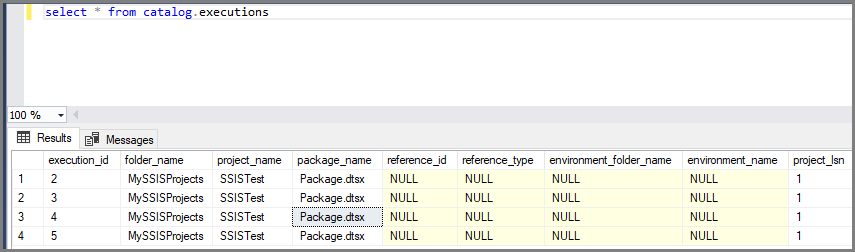
Anda juga bisa mendapatkan ID eksekusi SSISDB dari output aktivitas alur yang dijalankan dan menggunakan ID untuk memeriksa log eksekusi yang lebih komprehensif dan pesan kesalahan di SQL Server Management Studio.
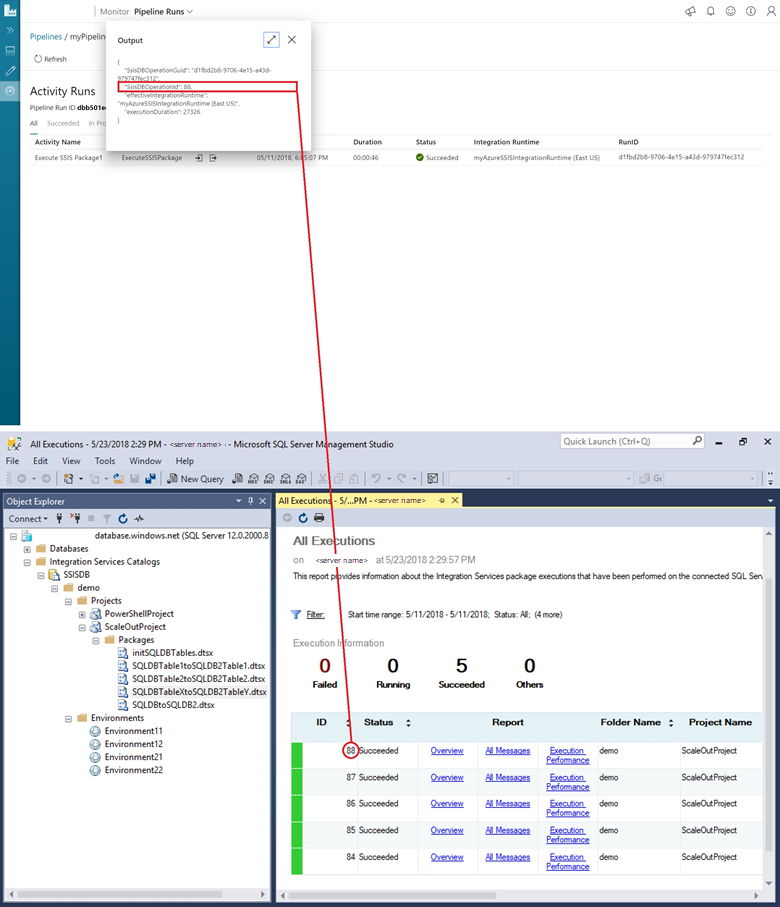
Menjadwalkan alur dengan pemicu
Anda juga dapat membuat pemicu terjadwal untuk alur Anda sehingga alur berjalan sesuai jadwal, seperti per jam atau harian. Misalnya, lihat Membuat pabrik data - Antarmuka pengguna Data Factory.